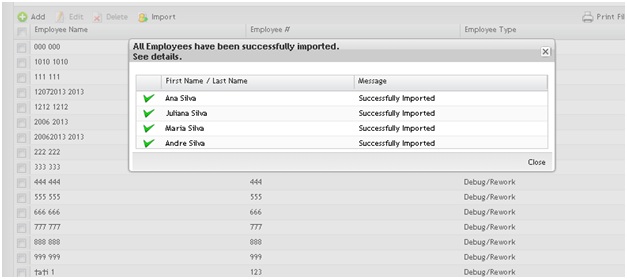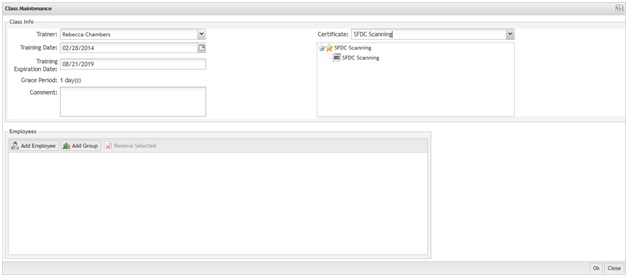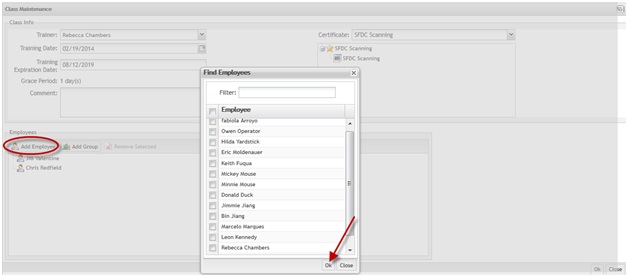Difference between revisions of "SOP-42Q-MES0071 Employee Validation Maintenance"
| Line 14: | Line 14: | ||
| | ||
| − | = <span class="mw-headline" id="Employee_Validation_Setup"><span class="mw-headline" id="Employee_Validation_Setup"><span class="mw-headline" id="Employee_Validation_Setup"><span class="mw-headline" id="Employee_Validation_Setup"><span class="mw-headline" id="Employee_Validation_Setup"><span class="mw-headline" id="Employee_Validation_Setup"><span class="mw-headline" id="Employee_Validation_Setup"><span class="mw-headline" id="Employee_Validation_Setup"><span class="mw-headline" id="Employee_Validation_Setup"><span class="mw-headline" id="Employee_Validation_Setup"><span class="mw-headline" id="Employee_Validation_Setup"><span class="mw-headline" id="Employee_Validation_Setup"><span class="mw-headline" id="Employee_Validation_Setup"><span class="mw-headline" id="Employee_Validation_Setup"><span class="mw-headline" id="Employee_Validation_Setup">Employee Validation Setup</span></span></span></span></span></span></span></span></span></span></span></span></span></span></span> = | + | |
| + | = <span class="mw-headline" id="Employee_Validation_Setup"><span class="mw-headline" id="Employee_Validation_Setup"><span class="mw-headline" id="Employee_Validation_Setup"><span class="mw-headline" id="Employee_Validation_Setup"><span class="mw-headline" id="Employee_Validation_Setup"><span class="mw-headline" id="Employee_Validation_Setup"><span class="mw-headline" id="Employee_Validation_Setup"><span class="mw-headline" id="Employee_Validation_Setup"><span class="mw-headline" id="Employee_Validation_Setup"><span class="mw-headline" id="Employee_Validation_Setup"><span class="mw-headline" id="Employee_Validation_Setup"><span class="mw-headline" id="Employee_Validation_Setup"><span class="mw-headline" id="Employee_Validation_Setup"><span class="mw-headline" id="Employee_Validation_Setup"><span class="mw-headline" id="Employee_Validation_Setup"><span class="mw-headline" id="Employee_Validation_Setup"><span class="mw-headline" id="Employee_Validation_Setup">Employee Validation Setup</span></span></span></span></span></span></span></span></span></span></span></span></span></span></span></span></span> = | ||
This module is responsible for creating training that operators should perform to work in manufacturing processes. The whole operator control (registration and information maintenance), training, and certificates required for the operators working on the shop floor (mainly in medical plants) will be administered by this feature. Employee Validation is a manual input module that allows individuals working on the employee, other than those creating a new configuration and maintaining an existing one. It provides a method of creating employee/password/training records that can be administered by non-SFDC personnel and provides a method of identifying specific processes that must be controlled. It will still support the traditional login methods for data collectors without controlled processes. | This module is responsible for creating training that operators should perform to work in manufacturing processes. The whole operator control (registration and information maintenance), training, and certificates required for the operators working on the shop floor (mainly in medical plants) will be administered by this feature. Employee Validation is a manual input module that allows individuals working on the employee, other than those creating a new configuration and maintaining an existing one. It provides a method of creating employee/password/training records that can be administered by non-SFDC personnel and provides a method of identifying specific processes that must be controlled. It will still support the traditional login methods for data collectors without controlled processes. | ||
| Line 27: | Line 28: | ||
'''Figure 1: Employee Validation Maintenance Portal Location''' | '''Figure 1: Employee Validation Maintenance Portal Location''' | ||
| − | [[File: | + | [[File:EV Configuration.jpg|700px|EV Configuration.jpg]] |
| | ||
| + | |||
| + | '''Certificate Maintenance, EV Process Maintenance, and Process Group Maintenance sub-modules are available only through path 1, which is known as EV Configuration. ''' | ||
| + | |||
| + | <span class="mw-headline" id=""> </span> | ||
| + | |||
| + | = <span class="mw-headline" id="Employee_Validation_Maintenance">Employee Validation Maintenance</span> = | ||
| + | |||
| + | These instructions address the path 2 (EV Maintenance) sub-modules. | ||
| + | |||
| + | To access Employee Maintenance, navigate to '''Quality > Employee Validation Maintenance''' | ||
| + | |||
| + | The Employee Validation Maintenance page will display as follows: | ||
| | ||
| − | + | '''Figure 2: EV Maintenance''' | |
| | ||
| − | |||
| − | |||
[[File:Figure 2 EV Maintenance Main Page.jpg|700px|Figure 2 EV Maintenance Main Page.jpg]] | [[File:Figure 2 EV Maintenance Main Page.jpg|700px|Figure 2 EV Maintenance Main Page.jpg]] | ||
| Line 50: | Line 61: | ||
| | ||
| − | === <span class="mw-headline" id="Employee_Maintenance"><span class="mw-headline" id="Employee_Maintenance"><span class="mw-headline" id="Employee_Maintenance"><span class="mw-headline" id="Employee_Maintenance"><span class="mw-headline" id="Employee_Maintenance"><span class="mw-headline" id="Employee_Maintenance"><span class="mw-headline" id="Employee_Maintenance"><span class="mw-headline" id="Employee_Maintenance"><span class="mw-headline" id="Employee_Maintenance"><span class="mw-headline" id="Employee_Maintenance"><span class="mw-headline" id="Employee_Maintenance"><span class="mw-headline" id="Employee_Maintenance"><span class="mw-headline" id="Employee_Maintenance"><span class="mw-headline" id="Employee_Maintenance"><span class="mw-headline" id="Employee_Maintenance">Employee Maintenance</span></span></span></span></span></span></span></span></span></span></span></span></span></span></span> === | + | === <span class="mw-headline" id="Employee_Maintenance"><span class="mw-headline" id="Employee_Maintenance"><span class="mw-headline" id="Employee_Maintenance"><span class="mw-headline" id="Employee_Maintenance"><span class="mw-headline" id="Employee_Maintenance"><span class="mw-headline" id="Employee_Maintenance"><span class="mw-headline" id="Employee_Maintenance"><span class="mw-headline" id="Employee_Maintenance"><span class="mw-headline" id="Employee_Maintenance"><span class="mw-headline" id="Employee_Maintenance"><span class="mw-headline" id="Employee_Maintenance"><span class="mw-headline" id="Employee_Maintenance"><span class="mw-headline" id="Employee_Maintenance"><span class="mw-headline" id="Employee_Maintenance"><span class="mw-headline" id="Employee_Maintenance"><span class="mw-headline" id="Employee_Maintenance"><span class="mw-headline" id="Employee_Maintenance">Employee Maintenance</span></span></span></span></span></span></span></span></span></span></span></span></span></span></span></span></span> === |
To access Employee Maintenance, navigate to: '''Quality > Employee Validation''' and click on '''Employee Maintenance''' in the employee validation main page. | To access Employee Maintenance, navigate to: '''Quality > Employee Validation''' and click on '''Employee Maintenance''' in the employee validation main page. | ||
| Line 56: | Line 67: | ||
| | ||
| − | ==== <span class="mw-headline" id="Listing_employees"><span class="mw-headline" id="Listing_employees"><span class="mw-headline" id="Listing_employees"><span class="mw-headline" id="Listing_employees"><span class="mw-headline" id="Listing_employees"><span class="mw-headline" id="Listing_employees"><span class="mw-headline" id="Listing_employees"><span class="mw-headline" id="Listing_employees"><span class="mw-headline" id="Listing_employees"><span class="mw-headline" id="Listing_employees"><span class="mw-headline" id="Listing_employees"><span class="mw-headline" id="Listing_employees"><span class="mw-headline" id="Listing_employees"><span class="mw-headline" id="Listing_employees"><span class="mw-headline" id="Listing_employees"><span class="mw-headline" id="Listing_employees">Listing employees</span></span></span></span></span></span></span></span></span></span></span></span></span></span></span></span> ==== | + | ==== <span class="mw-headline" id="Listing_employees"><span class="mw-headline" id="Listing_employees"><span class="mw-headline" id="Listing_employees"><span class="mw-headline" id="Listing_employees"><span class="mw-headline" id="Listing_employees"><span class="mw-headline" id="Listing_employees"><span class="mw-headline" id="Listing_employees"><span class="mw-headline" id="Listing_employees"><span class="mw-headline" id="Listing_employees"><span class="mw-headline" id="Listing_employees"><span class="mw-headline" id="Listing_employees"><span class="mw-headline" id="Listing_employees"><span class="mw-headline" id="Listing_employees"><span class="mw-headline" id="Listing_employees"><span class="mw-headline" id="Listing_employees"><span class="mw-headline" id="Listing_employees"><span class="mw-headline" id="Listing_employees"><span class="mw-headline" id="Listing_employees">Listing employees</span></span></span></span></span></span></span></span></span></span></span></span></span></span></span></span></span></span> ==== |
The Employee List displays all employee names, types, and numbers. The user may search the list by entering data in the filter fields, edit employees, or delete employees. | The Employee List displays all employee names, types, and numbers. The user may search the list by entering data in the filter fields, edit employees, or delete employees. | ||
| Line 74: | Line 85: | ||
| | ||
| − | ==== <span class="mw-headline" id="Performing_Searches"><span class="mw-headline" id="Performing_Searches"><span class="mw-headline" id="Performing_Searches"><span class="mw-headline" id="Performing_Searches"><span class="mw-headline" id="Performing_Searches"><span class="mw-headline" id="Performing_Searches"><span class="mw-headline" id="Performing_Searches"><span class="mw-headline" id="Performing_Searches"><span class="mw-headline" id="Performing_Searches"><span class="mw-headline" id="Performing_Searches"><span class="mw-headline" id="Performing_Searches"><span class="mw-headline" id="Performing_Searches"><span class="mw-headline" id="Performing_Searches"><span class="mw-headline" id="Performing_Searches"><span class="mw-headline" id="Performing_Searches"><span class="mw-headline" id="Performing_Searches">Performing Searches</span></span></span></span></span></span></span></span></span></span></span></span></span></span></span></span> ==== | + | ==== <span class="mw-headline" id="Performing_Searches"><span class="mw-headline" id="Performing_Searches"><span class="mw-headline" id="Performing_Searches"><span class="mw-headline" id="Performing_Searches"><span class="mw-headline" id="Performing_Searches"><span class="mw-headline" id="Performing_Searches"><span class="mw-headline" id="Performing_Searches"><span class="mw-headline" id="Performing_Searches"><span class="mw-headline" id="Performing_Searches"><span class="mw-headline" id="Performing_Searches"><span class="mw-headline" id="Performing_Searches"><span class="mw-headline" id="Performing_Searches"><span class="mw-headline" id="Performing_Searches"><span class="mw-headline" id="Performing_Searches"><span class="mw-headline" id="Performing_Searches"><span class="mw-headline" id="Performing_Searches"><span class="mw-headline" id="Performing_Searches"><span class="mw-headline" id="Performing_Searches">Performing Searches</span></span></span></span></span></span></span></span></span></span></span></span></span></span></span></span></span></span> ==== |
For searches, the following filtering capabilities are provided: '''Employee #, Employee Name, Employee Type, Employee Group, Certificate, Process''' and the '''Active/Show Expired flags'''. | For searches, the following filtering capabilities are provided: '''Employee #, Employee Name, Employee Type, Employee Group, Certificate, Process''' and the '''Active/Show Expired flags'''. | ||
| Line 96: | Line 107: | ||
| | ||
| − | ==== <span class="mw-headline" id="Adding_Employee"><span class="mw-headline" id="Adding_Employee"><span class="mw-headline" id="Adding_Employee"><span class="mw-headline" id="Adding_Employee"><span class="mw-headline" id="Adding_Employee"><span class="mw-headline" id="Adding_Employee"><span class="mw-headline" id="Adding_Employee"><span class="mw-headline" id="Adding_Employee"><span class="mw-headline" id="Adding_Employee"><span class="mw-headline" id="Adding_Employee"><span class="mw-headline" id="Adding_Employee"><span class="mw-headline" id="Adding_Employee"><span class="mw-headline" id="Adding_Employee"><span class="mw-headline" id="Adding_Employee"><span class="mw-headline" id="Adding_Employee"><span class="mw-headline" id="Adding_Employee"><span class="mw-headline" id="Adding_Employee">Adding Employee</span></span></span></span></span></span></span></span></span></span></span></span></span></span></span></span></span> ==== | + | ==== <span class="mw-headline" id="Adding_Employee"><span class="mw-headline" id="Adding_Employee"><span class="mw-headline" id="Adding_Employee"><span class="mw-headline" id="Adding_Employee"><span class="mw-headline" id="Adding_Employee"><span class="mw-headline" id="Adding_Employee"><span class="mw-headline" id="Adding_Employee"><span class="mw-headline" id="Adding_Employee"><span class="mw-headline" id="Adding_Employee"><span class="mw-headline" id="Adding_Employee"><span class="mw-headline" id="Adding_Employee"><span class="mw-headline" id="Adding_Employee"><span class="mw-headline" id="Adding_Employee"><span class="mw-headline" id="Adding_Employee"><span class="mw-headline" id="Adding_Employee"><span class="mw-headline" id="Adding_Employee"><span class="mw-headline" id="Adding_Employee"><span class="mw-headline" id="Adding_Employee"><span class="mw-headline" id="Adding_Employee">Adding Employee</span></span></span></span></span></span></span></span></span></span></span></span></span></span></span></span></span></span></span> ==== |
This portlet allows adding employees in the application. Employee records can be added individually. Also, a user may import a number of records. | This portlet allows adding employees in the application. Employee records can be added individually. Also, a user may import a number of records. | ||
| Line 127: | Line 138: | ||
| | ||
| − | ===== <span class="mw-headline" id="Assigning_Employees_to_Groups"><span class="mw-headline" id="Assigning_Employees_to_Groups"><span class="mw-headline" id="Assigning_Employees_to_Groups"><span class="mw-headline" id="Assigning_Employees_to_Groups"><span class="mw-headline" id="Assigning_Employees_to_Groups"><span class="mw-headline" id="Assigning_Employees_to_Groups"><span class="mw-headline" id="Assigning_Employees_to_Groups"><span class="mw-headline" id="Assigning_Employees_to_Groups"><span class="mw-headline" id="Assigning_Employees_to_Groups"><span class="mw-headline" id="Assigning_Employees_to_Groups"><span class="mw-headline" id="Assigning_Employees_to_Groups"><span class="mw-headline" id="Assigning_Employees_to_Groups"><span class="mw-headline" id="Assigning_Employees_to_Groups"><span class="mw-headline" id="Assigning_Employees_to_Groups"><span class="mw-headline" id="Assigning_Employees_to_Groups"><span class="mw-headline" id="Assigning_Employees_to_Groups"><span class="mw-headline" id="Assigning_Employees_to_Groups">Assigning Employees to Groups</span></span></span></span></span></span></span></span></span></span></span></span></span></span></span></span></span> ===== | + | ===== <span class="mw-headline" id="Assigning_Employees_to_Groups"><span class="mw-headline" id="Assigning_Employees_to_Groups"><span class="mw-headline" id="Assigning_Employees_to_Groups"><span class="mw-headline" id="Assigning_Employees_to_Groups"><span class="mw-headline" id="Assigning_Employees_to_Groups"><span class="mw-headline" id="Assigning_Employees_to_Groups"><span class="mw-headline" id="Assigning_Employees_to_Groups"><span class="mw-headline" id="Assigning_Employees_to_Groups"><span class="mw-headline" id="Assigning_Employees_to_Groups"><span class="mw-headline" id="Assigning_Employees_to_Groups"><span class="mw-headline" id="Assigning_Employees_to_Groups"><span class="mw-headline" id="Assigning_Employees_to_Groups"><span class="mw-headline" id="Assigning_Employees_to_Groups"><span class="mw-headline" id="Assigning_Employees_to_Groups"><span class="mw-headline" id="Assigning_Employees_to_Groups"><span class="mw-headline" id="Assigning_Employees_to_Groups"><span class="mw-headline" id="Assigning_Employees_to_Groups"><span class="mw-headline" id="Assigning_Employees_to_Groups"><span class="mw-headline" id="Assigning_Employees_to_Groups">Assigning Employees to Groups</span></span></span></span></span></span></span></span></span></span></span></span></span></span></span></span></span></span></span> ===== |
An employee should be assigned to at least one group. Follow the instructions below to assign users to a group. | An employee should be assigned to at least one group. Follow the instructions below to assign users to a group. | ||
| Line 147: | Line 158: | ||
| | ||
| − | ==== <span class="mw-headline" id="Importing_Employees"><span class="mw-headline" id="Importing_Employees"><span class="mw-headline" id="Importing_Employees"><span class="mw-headline" id="Importing_Employees"><span class="mw-headline" id="Importing_Employees"><span class="mw-headline" id="Importing_Employees"><span class="mw-headline" id="Importing_Employees"><span class="mw-headline" id="Importing_Employees"><span class="mw-headline" id="Importing_Employees"><span class="mw-headline" id="Importing_Employees"><span class="mw-headline" id="Importing_Employees"><span class="mw-headline" id="Importing_Employees"><span class="mw-headline" id="Importing_Employees"><span class="mw-headline" id="Importing_Employees"><span class="mw-headline" id="Importing_Employees"><span class="mw-headline" id="Importing_Employees"><span class="mw-headline" id="Importing_Employees">Importing Employees</span></span></span></span></span></span></span></span></span></span></span></span></span></span></span></span></span> ==== | + | ==== <span class="mw-headline" id="Importing_Employees"><span class="mw-headline" id="Importing_Employees"><span class="mw-headline" id="Importing_Employees"><span class="mw-headline" id="Importing_Employees"><span class="mw-headline" id="Importing_Employees"><span class="mw-headline" id="Importing_Employees"><span class="mw-headline" id="Importing_Employees"><span class="mw-headline" id="Importing_Employees"><span class="mw-headline" id="Importing_Employees"><span class="mw-headline" id="Importing_Employees"><span class="mw-headline" id="Importing_Employees"><span class="mw-headline" id="Importing_Employees"><span class="mw-headline" id="Importing_Employees"><span class="mw-headline" id="Importing_Employees"><span class="mw-headline" id="Importing_Employees"><span class="mw-headline" id="Importing_Employees"><span class="mw-headline" id="Importing_Employees"><span class="mw-headline" id="Importing_Employees"><span class="mw-headline" id="Importing_Employees">Importing Employees</span></span></span></span></span></span></span></span></span></span></span></span></span></span></span></span></span></span></span> ==== |
The Import portlet allows employees to be massively imported to the system en masse using a CSV spreadsheet. | The Import portlet allows employees to be massively imported to the system en masse using a CSV spreadsheet. | ||
| Line 177: | Line 188: | ||
| | ||
| − | ==== <span class="mw-headline" id="Print_Filtered_Employees"><span class="mw-headline" id="Print_Filtered_Employees"><span class="mw-headline" id="Print_Filtered_Employees"><span class="mw-headline" id="Print_Filtered_Employees"><span class="mw-headline" id="Print_Filtered_Employees"><span class="mw-headline" id="Print_Filtered_Employees"><span class="mw-headline" id="Print_Filtered_Employees"><span class="mw-headline" id="Print_Filtered_Employees"><span class="mw-headline" id="Print_Filtered_Employees"><span class="mw-headline" id="Print_Filtered_Employees"><span class="mw-headline" id="Print_Filtered_Employees"><span class="mw-headline" id="Print_Filtered_Employees"><span class="mw-headline" id="Print_Filtered_Employees"><span class="mw-headline" id="Print_Filtered_Employees"><span class="mw-headline" id="Print_Filtered_Employees"><span class="mw-headline" id="Print_Filtered_Employees">Print Filtered Employees</span></span></span></span></span></span></span></span></span></span></span></span></span></span></span></span> ==== | + | ==== <span class="mw-headline" id="Print_Filtered_Employees"><span class="mw-headline" id="Print_Filtered_Employees"><span class="mw-headline" id="Print_Filtered_Employees"><span class="mw-headline" id="Print_Filtered_Employees"><span class="mw-headline" id="Print_Filtered_Employees"><span class="mw-headline" id="Print_Filtered_Employees"><span class="mw-headline" id="Print_Filtered_Employees"><span class="mw-headline" id="Print_Filtered_Employees"><span class="mw-headline" id="Print_Filtered_Employees"><span class="mw-headline" id="Print_Filtered_Employees"><span class="mw-headline" id="Print_Filtered_Employees"><span class="mw-headline" id="Print_Filtered_Employees"><span class="mw-headline" id="Print_Filtered_Employees"><span class="mw-headline" id="Print_Filtered_Employees"><span class="mw-headline" id="Print_Filtered_Employees"><span class="mw-headline" id="Print_Filtered_Employees"><span class="mw-headline" id="Print_Filtered_Employees"><span class="mw-headline" id="Print_Filtered_Employees">Print Filtered Employees</span></span></span></span></span></span></span></span></span></span></span></span></span></span></span></span></span></span> ==== |
1. To print a list of employees in the search results, click on the '''Print Filtered Employees''' button. A PDF report is generated with classes, certificates, and processes, which the user can then print or save. | 1. To print a list of employees in the search results, click on the '''Print Filtered Employees''' button. A PDF report is generated with classes, certificates, and processes, which the user can then print or save. | ||
| Line 189: | Line 200: | ||
| | ||
| − | ==== <span class="mw-headline" id="Editing_Employees_Information"><span class="mw-headline" id="Editing_Employees_Information"><span class="mw-headline" id="Editing_Employees_Information"><span class="mw-headline" id="Editing_Employees_Information"><span class="mw-headline" id="Editing_Employees_Information"><span class="mw-headline" id="Editing_Employees_Information"><span class="mw-headline" id="Editing_Employees_Information"><span class="mw-headline" id="Editing_Employees_Information"><span class="mw-headline" id="Editing_Employees_Information"><span class="mw-headline" id="Editing_Employees_Information"><span class="mw-headline" id="Editing_Employees_Information"><span class="mw-headline" id="Editing_Employees_Information"><span class="mw-headline" id="Editing_Employees_Information"><span class="mw-headline" id="Editing_Employees_Information"><span class="mw-headline" id="Editing_Employees_Information"><span class="mw-headline" id="Editing_Employees_Information">Editing Employees Information</span></span></span></span></span></span></span></span></span></span></span></span></span></span></span></span> ==== | + | ==== <span class="mw-headline" id="Editing_Employees_Information"><span class="mw-headline" id="Editing_Employees_Information"><span class="mw-headline" id="Editing_Employees_Information"><span class="mw-headline" id="Editing_Employees_Information"><span class="mw-headline" id="Editing_Employees_Information"><span class="mw-headline" id="Editing_Employees_Information"><span class="mw-headline" id="Editing_Employees_Information"><span class="mw-headline" id="Editing_Employees_Information"><span class="mw-headline" id="Editing_Employees_Information"><span class="mw-headline" id="Editing_Employees_Information"><span class="mw-headline" id="Editing_Employees_Information"><span class="mw-headline" id="Editing_Employees_Information"><span class="mw-headline" id="Editing_Employees_Information"><span class="mw-headline" id="Editing_Employees_Information"><span class="mw-headline" id="Editing_Employees_Information"><span class="mw-headline" id="Editing_Employees_Information"><span class="mw-headline" id="Editing_Employees_Information"><span class="mw-headline" id="Editing_Employees_Information">Editing Employees Information</span></span></span></span></span></span></span></span></span></span></span></span></span></span></span></span></span></span> ==== |
'''Figure 10: Editing Employee Information''' | '''Figure 10: Editing Employee Information''' | ||
| Line 205: | Line 216: | ||
| | ||
| − | ==== <span class="mw-headline" id="Deleting_Employees_Information"><span class="mw-headline" id="Deleting_Employees_Information"><span class="mw-headline" id="Deleting_Employees_Information"><span class="mw-headline" id="Deleting_Employees_Information"><span class="mw-headline" id="Deleting_Employees_Information"><span class="mw-headline" id="Deleting_Employees_Information"><span class="mw-headline" id="Deleting_Employees_Information"><span class="mw-headline" id="Deleting_Employees_Information"><span class="mw-headline" id="Deleting_Employees_Information"><span class="mw-headline" id="Deleting_Employees_Information"><span class="mw-headline" id="Deleting_Employees_Information"><span class="mw-headline" id="Deleting_Employees_Information"><span class="mw-headline" id="Deleting_Employees_Information"><span class="mw-headline" id="Deleting_Employees_Information"><span class="mw-headline" id="Deleting_Employees_Information"><span class="mw-headline" id="Deleting_Employees_Information">Deleting Employees Information</span></span></span></span></span></span></span></span></span></span></span></span></span></span></span></span> ==== | + | ==== <span class="mw-headline" id="Deleting_Employees_Information"><span class="mw-headline" id="Deleting_Employees_Information"><span class="mw-headline" id="Deleting_Employees_Information"><span class="mw-headline" id="Deleting_Employees_Information"><span class="mw-headline" id="Deleting_Employees_Information"><span class="mw-headline" id="Deleting_Employees_Information"><span class="mw-headline" id="Deleting_Employees_Information"><span class="mw-headline" id="Deleting_Employees_Information"><span class="mw-headline" id="Deleting_Employees_Information"><span class="mw-headline" id="Deleting_Employees_Information"><span class="mw-headline" id="Deleting_Employees_Information"><span class="mw-headline" id="Deleting_Employees_Information"><span class="mw-headline" id="Deleting_Employees_Information"><span class="mw-headline" id="Deleting_Employees_Information"><span class="mw-headline" id="Deleting_Employees_Information"><span class="mw-headline" id="Deleting_Employees_Information"><span class="mw-headline" id="Deleting_Employees_Information"><span class="mw-headline" id="Deleting_Employees_Information">Deleting Employees Information</span></span></span></span></span></span></span></span></span></span></span></span></span></span></span></span></span></span> ==== |
Delete an employee by selecting the employee, and selecting '''Delete'''. | Delete an employee by selecting the employee, and selecting '''Delete'''. | ||
| Line 221: | Line 232: | ||
| | ||
| − | === <span class="mw-headline" id="Class_Maintenance"><span class="mw-headline" id="Class_Maintenance"><span class="mw-headline" id="Class_Maintenance"><span class="mw-headline" id="Class_Maintenance"><span class="mw-headline" id="Class_Maintenance"><span class="mw-headline" id="Class_Maintenance"><span class="mw-headline" id="Class_Maintenance"><span class="mw-headline" id="Class_Maintenance"><span class="mw-headline" id="Class_Maintenance"><span class="mw-headline" id="Class_Maintenance"><span class="mw-headline" id="Class_Maintenance"><span class="mw-headline" id="Class_Maintenance"><span class="mw-headline" id="Class_Maintenance"><span class="mw-headline" id="Class_Maintenance"><span class="mw-headline" id="Class_Maintenance"><span class="mw-headline" id="Class_Maintenance">Class Maintenance</span></span></span></span></span></span></span></span></span></span></span></span></span></span></span></span> === | + | === <span class="mw-headline" id="Class_Maintenance"><span class="mw-headline" id="Class_Maintenance"><span class="mw-headline" id="Class_Maintenance"><span class="mw-headline" id="Class_Maintenance"><span class="mw-headline" id="Class_Maintenance"><span class="mw-headline" id="Class_Maintenance"><span class="mw-headline" id="Class_Maintenance"><span class="mw-headline" id="Class_Maintenance"><span class="mw-headline" id="Class_Maintenance"><span class="mw-headline" id="Class_Maintenance"><span class="mw-headline" id="Class_Maintenance"><span class="mw-headline" id="Class_Maintenance"><span class="mw-headline" id="Class_Maintenance"><span class="mw-headline" id="Class_Maintenance"><span class="mw-headline" id="Class_Maintenance"><span class="mw-headline" id="Class_Maintenance"><span class="mw-headline" id="Class_Maintenance"><span class="mw-headline" id="Class_Maintenance">Class Maintenance</span></span></span></span></span></span></span></span></span></span></span></span></span></span></span></span></span></span> === |
To access the Class Maintenance, navigate to: '''Quality''' | To access the Class Maintenance, navigate to: '''Quality''' | ||
<nowiki>></nowiki> | <nowiki>></nowiki> | ||
'''Employee Validation''', and select '''Class Maintenance''' from the Employee Validation main page. The Class Maintenance main page will display.<br/> '''Figure 12: Class Maintenance''' [[File:SOP-5-I-MDS0023-C-MDS Employee Validation 36.jpg|700px|SOP-5-I-MDS0023-C-MDS Employee Validation 36.jpg]]The user is able to add, copy or edit classes, and perform searches from the main class page. | '''Employee Validation''', and select '''Class Maintenance''' from the Employee Validation main page. The Class Maintenance main page will display.<br/> '''Figure 12: Class Maintenance''' [[File:SOP-5-I-MDS0023-C-MDS Employee Validation 36.jpg|700px|SOP-5-I-MDS0023-C-MDS Employee Validation 36.jpg]]The user is able to add, copy or edit classes, and perform searches from the main class page. | ||
| − | ==== <span class="mw-headline" id="Adding_Classes"><span class="mw-headline" id="Adding_Classes"><span class="mw-headline" id="Adding_Classes"><span class="mw-headline" id="Adding_Classes"><span class="mw-headline" id="Adding_Classes"><span class="mw-headline" id="Adding_Classes"><span class="mw-headline" id="Adding_Classes"><span class="mw-headline" id="Adding_Classes"><span class="mw-headline" id="Adding_Classes"><span class="mw-headline" id="Adding_Classes"><span class="mw-headline" id="Adding_Classes"><span class="mw-headline" id="Adding_Classes"><span class="mw-headline" id="Adding_Classes"><span class="mw-headline" id="Adding_Classes"><span class="mw-headline" id="Adding_Classes"><span class="mw-headline" id="Adding_Classes"><span class="mw-headline" id="Adding_Classes">Adding Classes</span></span></span></span></span></span></span></span></span></span></span></span></span></span></span></span></span> ==== | + | ==== <span class="mw-headline" id="Adding_Classes"><span class="mw-headline" id="Adding_Classes"><span class="mw-headline" id="Adding_Classes"><span class="mw-headline" id="Adding_Classes"><span class="mw-headline" id="Adding_Classes"><span class="mw-headline" id="Adding_Classes"><span class="mw-headline" id="Adding_Classes"><span class="mw-headline" id="Adding_Classes"><span class="mw-headline" id="Adding_Classes"><span class="mw-headline" id="Adding_Classes"><span class="mw-headline" id="Adding_Classes"><span class="mw-headline" id="Adding_Classes"><span class="mw-headline" id="Adding_Classes"><span class="mw-headline" id="Adding_Classes"><span class="mw-headline" id="Adding_Classes"><span class="mw-headline" id="Adding_Classes"><span class="mw-headline" id="Adding_Classes"><span class="mw-headline" id="Adding_Classes"><span class="mw-headline" id="Adding_Classes">Adding Classes</span></span></span></span></span></span></span></span></span></span></span></span></span></span></span></span></span></span></span> ==== |
'''Figure 13: Add Class''' | '''Figure 13: Add Class''' | ||
| Line 254: | Line 265: | ||
| | ||
| − | ==== <br/> <span class="mw-headline" id="Adding_Employee_Groups"><span class="mw-headline" id="Adding_Employee_Groups"><span class="mw-headline" id="Adding_Employee_Groups"><span class="mw-headline" id="Adding_Employee_Groups"><span class="mw-headline" id="Adding_Employee_Groups"><span class="mw-headline" id="Adding_Employee_Groups">Adding Employee Groups</span></span></span></span></span></span> ==== | + | ==== <br/> <span class="mw-headline" id="Adding_Employee_Groups"><span class="mw-headline" id="Adding_Employee_Groups"><span class="mw-headline" id="Adding_Employee_Groups"><span class="mw-headline" id="Adding_Employee_Groups"><span class="mw-headline" id="Adding_Employee_Groups"><span class="mw-headline" id="Adding_Employee_Groups"><span class="mw-headline" id="Adding_Employee_Groups"><span class="mw-headline" id="Adding_Employee_Groups">Adding Employee Groups</span></span></span></span></span></span></span></span> ==== |
1. To add employee groups, click on '''Add Group''' from the Class Maintenance page. The Find Groups pop-up will display to find groups. | 1. To add employee groups, click on '''Add Group''' from the Class Maintenance page. The Find Groups pop-up will display to find groups. | ||
| Line 274: | Line 285: | ||
| | ||
| − | ==== <span class="mw-headline" id="Editing_Classes"><span class="mw-headline" id="Editing_Classes"><span class="mw-headline" id="Editing_Classes"><span class="mw-headline" id="Editing_Classes"><span class="mw-headline" id="Editing_Classes"><span class="mw-headline" id="Editing_Classes"><span class="mw-headline" id="Editing_Classes"><span class="mw-headline" id="Editing_Classes"><span class="mw-headline" id="Editing_Classes"><span class="mw-headline" id="Editing_Classes"><span class="mw-headline" id="Editing_Classes"><span class="mw-headline" id="Editing_Classes"><span class="mw-headline" id="Editing_Classes"><span class="mw-headline" id="Editing_Classes"><span class="mw-headline" id="Editing_Classes"><span class="mw-headline" id="Editing_Classes"><span class="mw-headline" id="Editing_Classes"><span class="mw-headline" id="Editing_Classes"><span class="mw-headline" id="Editing_Classes"><span class="mw-headline" id="Editing_Classes">Editing Classes</span></span></span></span></span></span></span></span></span></span></span></span></span></span></span></span></span></span></span></span> ==== | + | ==== <span class="mw-headline" id="Editing_Classes"><span class="mw-headline" id="Editing_Classes"><span class="mw-headline" id="Editing_Classes"><span class="mw-headline" id="Editing_Classes"><span class="mw-headline" id="Editing_Classes"><span class="mw-headline" id="Editing_Classes"><span class="mw-headline" id="Editing_Classes"><span class="mw-headline" id="Editing_Classes"><span class="mw-headline" id="Editing_Classes"><span class="mw-headline" id="Editing_Classes"><span class="mw-headline" id="Editing_Classes"><span class="mw-headline" id="Editing_Classes"><span class="mw-headline" id="Editing_Classes"><span class="mw-headline" id="Editing_Classes"><span class="mw-headline" id="Editing_Classes"><span class="mw-headline" id="Editing_Classes"><span class="mw-headline" id="Editing_Classes"><span class="mw-headline" id="Editing_Classes"><span class="mw-headline" id="Editing_Classes"><span class="mw-headline" id="Editing_Classes"><span class="mw-headline" id="Editing_Classes"><span class="mw-headline" id="Editing_Classes">Editing Classes</span></span></span></span></span></span></span></span></span></span></span></span></span></span></span></span></span></span></span></span></span></span> ==== |
To Edit Classes, select the class to be edited and click on the '''Edit''' icon. Follow the same steps performed to add classes. Click '''Ok '''to complete the changes, or '''Close''' to cancel. | To Edit Classes, select the class to be edited and click on the '''Edit''' icon. Follow the same steps performed to add classes. Click '''Ok '''to complete the changes, or '''Close''' to cancel. | ||
| Line 289: | Line 300: | ||
| | ||
| + | [[Category:Pages with broken file links]] | ||
Revision as of 21:02, 24 January 2022
42Q Home > Quality > Employee Validation Maintenance
Contents
Quality
42Q has established itself as an organization that continuously pursues excellence in performance and quality in the areas of customer and demand management, supply chain management, product execution, and plant compliance.42Q has incorporated into 42Q the tools that allow users to monitor manufacturing efficiency and performance. These tools include a variety of Statistical Process Control (SPC) and Employee Validation portlets, such as the configuration of monitors, collection and analysis of data, viewing of charts, as well as employee and class maintenance.
Employee Validation Setup
This module is responsible for creating training that operators should perform to work in manufacturing processes. The whole operator control (registration and information maintenance), training, and certificates required for the operators working on the shop floor (mainly in medical plants) will be administered by this feature. Employee Validation is a manual input module that allows individuals working on the employee, other than those creating a new configuration and maintaining an existing one. It provides a method of creating employee/password/training records that can be administered by non-SFDC personnel and provides a method of identifying specific processes that must be controlled. It will still support the traditional login methods for data collectors without controlled processes.
Employee Validation is accessed using two paths:
- Shop Floor Control > Configuration > Employee Validation Configuration
- Quality > Employee Validation Maintenance
Figure 1: Employee Validation Maintenance Portal Location
Certificate Maintenance, EV Process Maintenance, and Process Group Maintenance sub-modules are available only through path 1, which is known as EV Configuration.
Employee Validation Maintenance
These instructions address the path 2 (EV Maintenance) sub-modules.
To access Employee Maintenance, navigate to Quality > Employee Validation Maintenance
The Employee Validation Maintenance page will display as follows:
Figure 2: EV Maintenance
Figure 2 EV Maintenance Main Page.jpg
Employee Validation is composed by sub-modules and these work instructions will help users to understand each one.
- Employee Maintenance
- Class Maintenance
Employee Maintenance
To access Employee Maintenance, navigate to: Quality > Employee Validation and click on Employee Maintenance in the employee validation main page.
Listing employees
The Employee List displays all employee names, types, and numbers. The user may search the list by entering data in the filter fields, edit employees, or delete employees.
Figure 3: Employee Maintenance Page
SOP-5-I-MDS0023-C-MDS Employee Validation 03.jpg
This is the main Employee Validation maintenance page, and the users are able to perform searches, sort, add, edit, delete, import and print/export employees.
Performing Searches
For searches, the following filtering capabilities are provided: Employee #, Employee Name, Employee Type, Employee Group, Certificate, Process and the Active/Show Expired flags.
1. Perform a search by using one or more of the filtering options provided and select Filter. The results are then displayed in the Employee list.
Figure 4: List and Search Employees
SOP-5-I-MDS0023-C-MDS Employee Validation 04.jpg
Note: It is possible to list only the active employees by checking the Active box.
Adding Employee
This portlet allows adding employees in the application. Employee records can be added individually. Also, a user may import a number of records.
1. To Add Employees, select Add from the Employee Maintenance main page. A pop-up will appear that will allow the user to enter the information of an employee:
Figure 5: Adding Employee
SOP-5-I-MDS0023-C-MDS Employee Validation 05.jpg
2. Complete the mandatory fields: First Name, Last Name, Password, Password Confirmation, and Employee#.
3. Select an Employee Type from the drop-down box:
- Trainers refers to the type of personnel used to create a class. Someone has to be a designated trainer in order to create a class in EV. They are also the people typically holding classes and performing any hands-on training.
- Operators refers to the production personnel who perform work. They require certification to perform a process.
- Supervisors refers to superusers who can scan serial numbers through any process without having the actual certification, but are nevertheless required to be in EV and have at least one certificate.
- Debug/Rework refers to the production personnel who perform work with debug/rework roles.
4. Assign the new employee with at least one group (see instructions below).
5. Select Ok.(The user is given the option to add an employee picture at this time.)
Assigning Employees to Groups
An employee should be assigned to at least one group. Follow the instructions below to assign users to a group.
1. To assign Employees to groups, click Add in the employee pop-up window. The employee group pop-up window will appear.
2. From the group list in the pop-up, check the box of the groups to assign to the employee.
3. Select Ok to complete the assignment, or Close to cancel.
Figure 6: Assigning an Employee to a Group
SOP-5-I-MDS0023-C-MDS Employee Validation 06.jpg
Importing Employees
The Import portlet allows employees to be massively imported to the system en masse using a CSV spreadsheet.
1. To import employees, click on Import in the Employee Maintenance main page. The import employee pop-up window will display.
Figure 7: Import Employees
SOP-5-I-MDS0023-C-MDS Employee Validation 07.jpg
Note: If Skip when exists is selected, the user will not be updated if it is already existing in the system.
2. The user may import a local spreadsheet by clicking Select and uploading the file. If a local spreadsheet has not yet been created or is not otherwise available, the user may select Get Template to download a CSV file that is organized so that the user can immediately enter the information correctly. Once the spreadsheet is created, the user can then import it using the Select feature.
3. Once a CSV has been selected for import, click Ok to proceed with the import (or click Close to cancel). A pop-up will appear, showing the import results.
Figure 8: Import Employees Results Pop-up
Print Filtered Employees
1. To print a list of employees in the search results, click on the Print Filtered Employees button. A PDF report is generated with classes, certificates, and processes, which the user can then print or save.
Figure 9: Exporting Employees
Figure 9 Print Filtered Employees.jpg
Editing Employees Information
Figure 10: Editing Employee Information
SOP-5-I-MDS0023-C-MDS Employee Validation 10.jpg
It is possible to edit the employee information by selecting the employee, and clicking Edit.
The steps to edit employees are the same as that for adding employees. See the Add Employee section above for more information.
Deleting Employees Information
Delete an employee by selecting the employee, and selecting Delete.
Figure 11: Deleting Employees
SOP-5-I-MDS0023-C-MDS Employee Validation 11.jpg
Note: The deleted employees will also be removed from classes. The portlet does not allow removing a trainer that is assigned to a class.
Class Maintenance
To access the Class Maintenance, navigate to: Quality
>
Employee Validation, and select Class Maintenance from the Employee Validation main page. The Class Maintenance main page will display.
Figure 12: Class Maintenance SOP-5-I-MDS0023-C-MDS Employee Validation 36.jpgThe user is able to add, copy or edit classes, and perform searches from the main class page.
Adding Classes
Figure 13: Add Class
1. Click on Add Class in the Menu bar. The Class Maintenance page will display.
Figure 14: Class Maintenance
2. Select the trainer, the certificate, and the date for training from the drop-down list. When the certificate is selected, the Grace Period and Training Expiration Date will automatically be filled.
3. Next, select Add Employee from the Class Maintenance page. The Find Employees pop-up will display.
Note: The class must have at least one assigned certificate.
Figure 15: Add Employees
4. Select employees from the list, and click Ok to add the employees, or Close to cancel the action.
Adding Employee Groups
1. To add employee groups, click on Add Group from the Class Maintenance page. The Find Groups pop-up will display to find groups.
2. Select a group and click on the Ok to add the employee group, or Close to cancel. Both groups and employees will be displayed in the employees list.
Figure 16: Add Employees Groups
SOP-5-I-MDS0023-C-MDS Employee Validation 40.jpg
Note: The add employees by group is a way to make adding employees fast and EV does not store group information (i.e. if the selected group has a new employee added in the future, he or she will not be added to the class).
Editing Classes
To Edit Classes, select the class to be edited and click on the Edit icon. Follow the same steps performed to add classes. Click Ok to complete the changes, or Close to cancel.
Figure 17: Editing Classes
SOP-5-I-MDS0023-C-MDS Employee Validation 41.jpg
Note: Classes cannot be deleted.